Lehetséges, hogy különféle okok miatt hozott létre Facebookot, például létrehozhat egy Facebook üzleti oldalt az üzleti élet népszerűsítésére, rajongói oldalt a szórakoztatáshoz stb. Ennek megfelelően különböző okok miatt is törölnie kell egy Facebook-oldalt, például az oldal régi és elavult, vagy van két ismétlődő oldala, és az egyiket törölni szeretné, vagy egyszerűen nem szeretne többet az oldalhoz társítani. Mindaddig, amíg Ön a törölni kívánt Facebook-oldal adminisztrátora, a bejegyzésben található teljes útmutatót követve egyszerűen és gyorsan törölheti az oldalt mobiltelefonján vagy számítógépén.
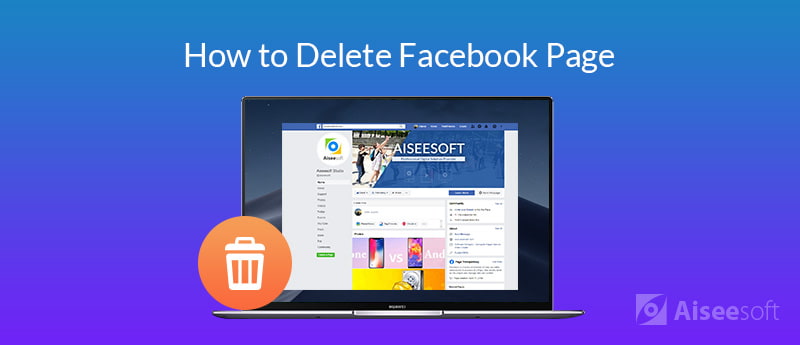
Mivel a Facebook oldal törlése az oldal törlését követő 14 napos ütemezés után visszafordíthatatlan, javasoljuk, hogy először mérlegeljen néhány alternatív lehetőséget, az alábbiak szerint:
1. Helyezze vissza az oldal közzétételét: Az oldal közzétételének megszüntetése hozzáférhetetlenné teszi a nyilvánosság számára, beleértve azokat is, akiknek tetszett az oldal. Csak az oldal szerepét betöltő emberek láthatják az oldalt.
2. Egyesítse az oldalt egy meglévő hasonló oldallal: Ha Ön két hasonló nevű és tartalmú oldal adminisztrátora, a Facebook lehetővé teszi a két oldal egyesítését, ha nem szeretné tovább fenntartani az egyiket.
3. Töltse le az oldal adatainak másolatát a törlés előtt: Ha továbbra is szüksége van a hozzászólásokra, fényképekre, videókra és egyéb oldalokra az adatok végleges törlése előtt, letöltheti az összes oldal adatainak másolatát.
A fenti alternatívák mindegyikét az oldalbeállítások lapon végezheti el. Visszavonhatja egy oldal közzétételét a Oldalláthatóság szakaszban kombinálja az oldalt egy hasonló oldallal a Bejegyzések egyesítése szakaszban, és töltse le az oldal másolatát a Letöltés oldal szakasz.
Ha biztos abban, hogy nem kell mérlegelnie az alternatív lehetőségeket, és úgy döntött, hogy töröl egy Facebook-oldalt mobiltelefonján, kövesse az alábbi lépéseket.
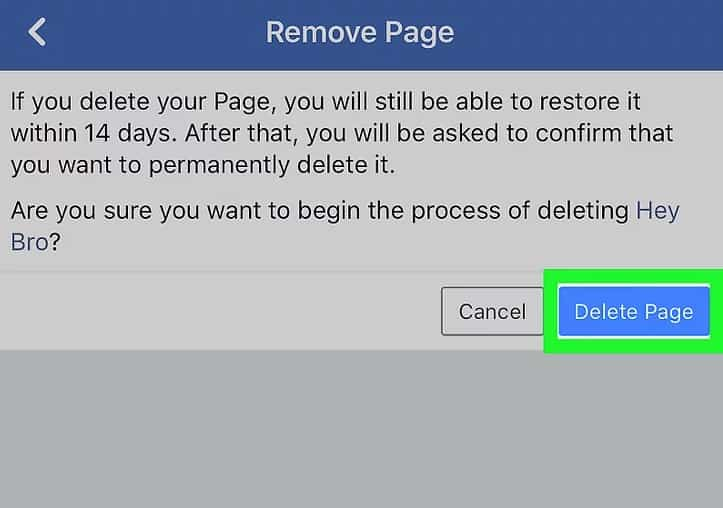
Ha mégis meggondolta magát, 14 napon belül visszaállíthatja az oldalt. 14 nap múlva az oldala örökre eltűnik.
Ha iPhone készüléket használ, iOS adattörlő eszköz segítségével véglegesen törölheti a Facebook oldalt, FoneEraser. Ez az eszköz segíthet a Facebook felhasználóinak eltávolítani a nem kívánt Facebook oldalt, törölje a Facebook-fiókot és véglegesen és alaposan törölheti a Facebook adattöredékeit.

Letöltések
100% biztonságos. Nincsenek hirdetések.
100% biztonságos. Nincsenek hirdetések.



Várjon egy pillanatot, és a Facebook oldala véglegesen törlődik az iPhone készülékről.
Ha Facebook-oldalát számítógépről szeretné törölni, akkor kövesse az alábbi lépéseket.
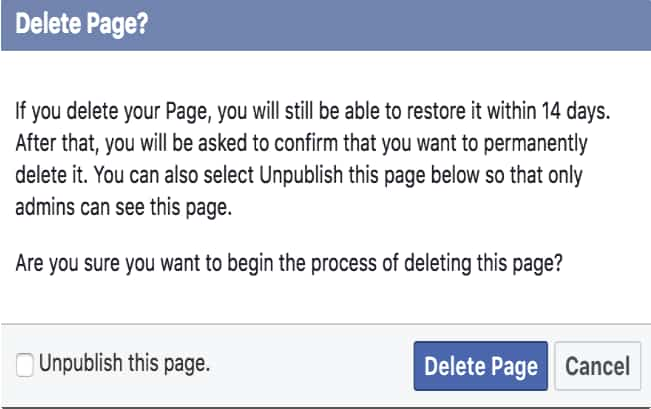
Az oldalt 14 nap múlva véglegesen törli, 14 napon belül beléphet oldalára, és ha megbánja, törölheti a törlést.
Elég egyszerű törölni egy Facebook-oldalt, ha Ön az oldal adminisztrátora, de a dolgok kissé bonyolultabbak lesznek, ha törölni akarunk egy Facebook-oldalt, miközben nem Ön az adminisztrátora. Például van egy régi oldal, amelyet a cége munkatársa hozott létre, aki nemrégiben felmondott a munkahelyén, törölni szeretné, hogyan kell csinálni?
Először is jelentenie kell az oldalt a Facebooknak a szellemi tulajdon megsértése miatt. Ehhez lépjen a törölni kívánt oldalra, kattintson az oldal borítóképe alatti három pontra, és válassza az Oldal jelentése lehetőséget. Elmagyarázhatja, miért szeretné eltávolítani az oldalt, és a Facebookon múlik, hogy törli-e az oldalt vagy sem. Egy másik gyorsabb megoldás, ha felveszed a kapcsolatot az oldal tulajdonosával, és megkéred, hogy adjon engedélyt, hogy az oldal adminisztrátora lehessen. Ezután kövesse a fenti lépéseket az oldal egyszerű törléséhez.
Nem nehéz törölni egy Facebook-oldalt mobilalkalmazásodból vagy számítógépről, amíg te vagy az oldal adminisztrátora. Csak kövesse a fenti útmutatót, és gyorsan befejezheti. Ha Ön nem adminisztrátora a törölni kívánt oldalnak, jobb, ha engedélyt kap az oldal tulajdonosától, hogy Ön is adminisztrátorrá váljon, ellenkező esetben be kell jelentenie az oldalt a Facebooknak. Ha bármilyen más problémával találkozott a Facebookkal kapcsolatban, írjon megjegyzést alább, és megbeszéljük, hogy írunk egy cikket, hogy segítséget nyújtsunk, ha gyakran felteszik a kérdéseket.
Mac hibakód
1. Keressen embereket a Facebookon 2. Facebook Cover Photos / Videos Maker 3. Helyezze vissza a törölt Facebook üzeneteket az iPhone készüléken 4. Helyreállítsa a törölt névjegyeket 5. Helyreállítsa a törölt Facebook videókat 6. Helyreállítsa a törölt képeket a Facebookról 7. Használjon új Facebook megjegyzéseket 8. A legjobb Facebook Messenger Hívásrögzítő 9. Rögzítse a Facebook Video Chat-t
A leghatékonyabb segédprogram, amely lehetővé teszi a felhasználók számára, hogy az iPhone összes tartalmát, például névjegyeket, üzeneteket, fényképeket, videókat, jegyzeteket stb., Valamint a beállításokat véglegesen és alaposan töröljék.
100% biztonságos. Nincsenek hirdetések.